Comment personnaliser mes e-mails ?
La plateforme We Love Customers vous donne la possibilité de communiquer par emails ou par SMS auprès des parrains et des filleuls (incitation à parrainer, relance ou encore dépôt d’avis).
Vous pouvez ainsi créer différents courriels : courriel d’invitation, de relance, de récompense…
Nous vous donnons aujourd’hui la possibilité de personnaliser chacun de ces envois. Pour accéder à la modification des emails, rendez vous dans l’onglet « Outils» puis dans « Messages ».
La plateforme We Love Customers automatise l’envoi de différents messages liés au programme de parrainage, cliquez ici pour retrouver ces messages.
Grâce à notre outil de personnalisation en Drag and Drop, il devient facile de créer des emails qui correspondent à l’identité de votre marque.
Personnalisez vos e-mails selon votre chartre graphique
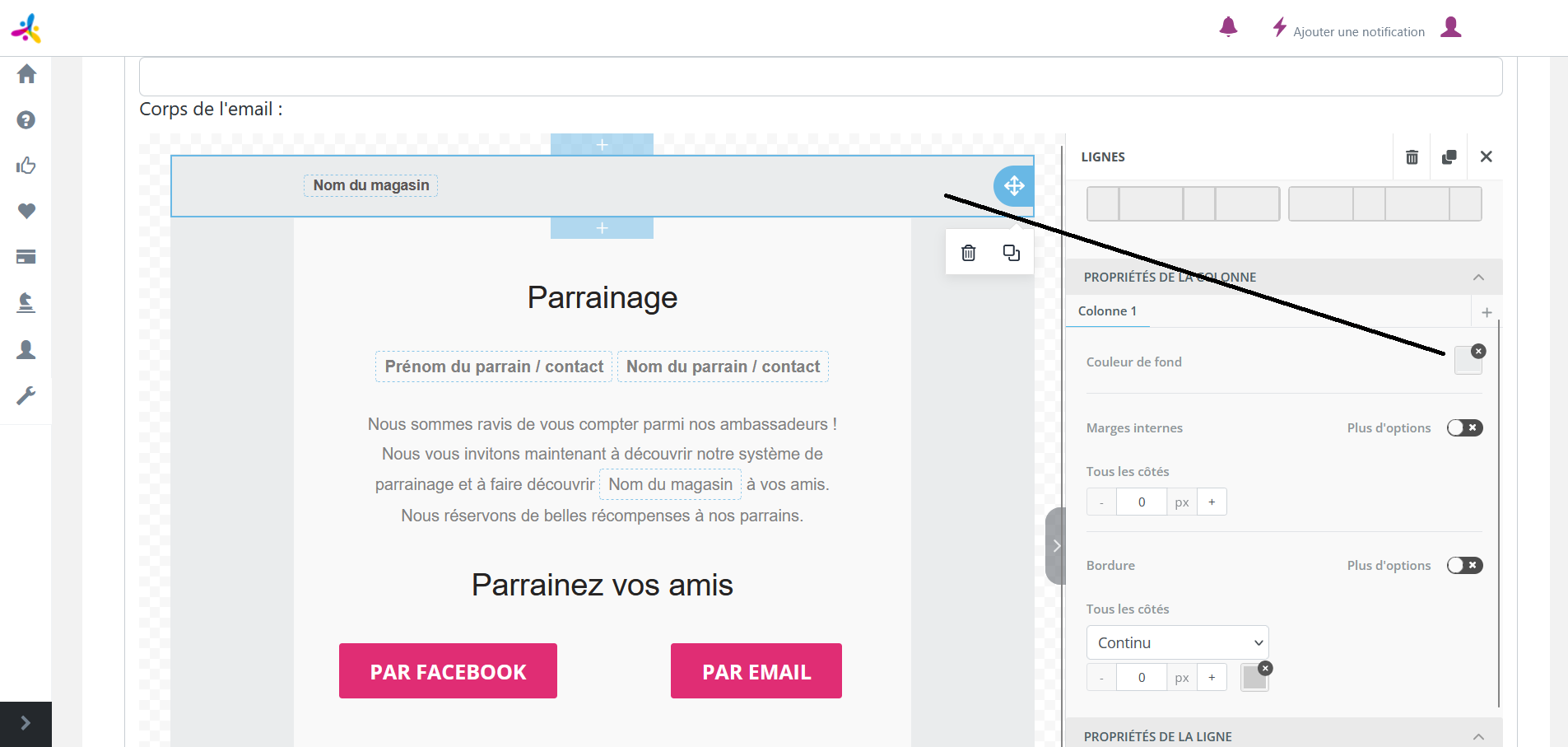
Comment modifier la couleur du fond ?
Pour changer la couleur du fond, cliquez dans un premier temps sur la zone de l’email à modifier : Fond du corps du texte, des boutons cliquables, du titre etc…
Choisissez ensuite la couleur qui vous convient dans « Propriétés de la ligne » puis « Couleur de fond » (voir exemple).
Si vous souhaitez une teinte particulière en cohérence avec votre charte graphique, n’hésitez pas à vous rendre sur le site www.code-couleur.com
Comment ajouter une image ?
Dans le menu « Contenu », sélectionnez le bloc « Image ». Il suffit de cliquer, rester appuyer puis glisser l’élément où vous souhaitez l’ajouter.
Une fois cette action réalisée, cliquez sur le module ajouté dans votre mail, puis sur le menu à droite, cliquez sur « Envoyez une image ». Il vous suffira de sélectionner l’image que vous souhaitez intégrer dans vos fichiers.
Vous avez la possibilité de changer la taille de l’image si celle-ci ne vous convient pas, en décochant la « Largeur automatique » et en glissant le curseur pour ajuster la taille de l’image.
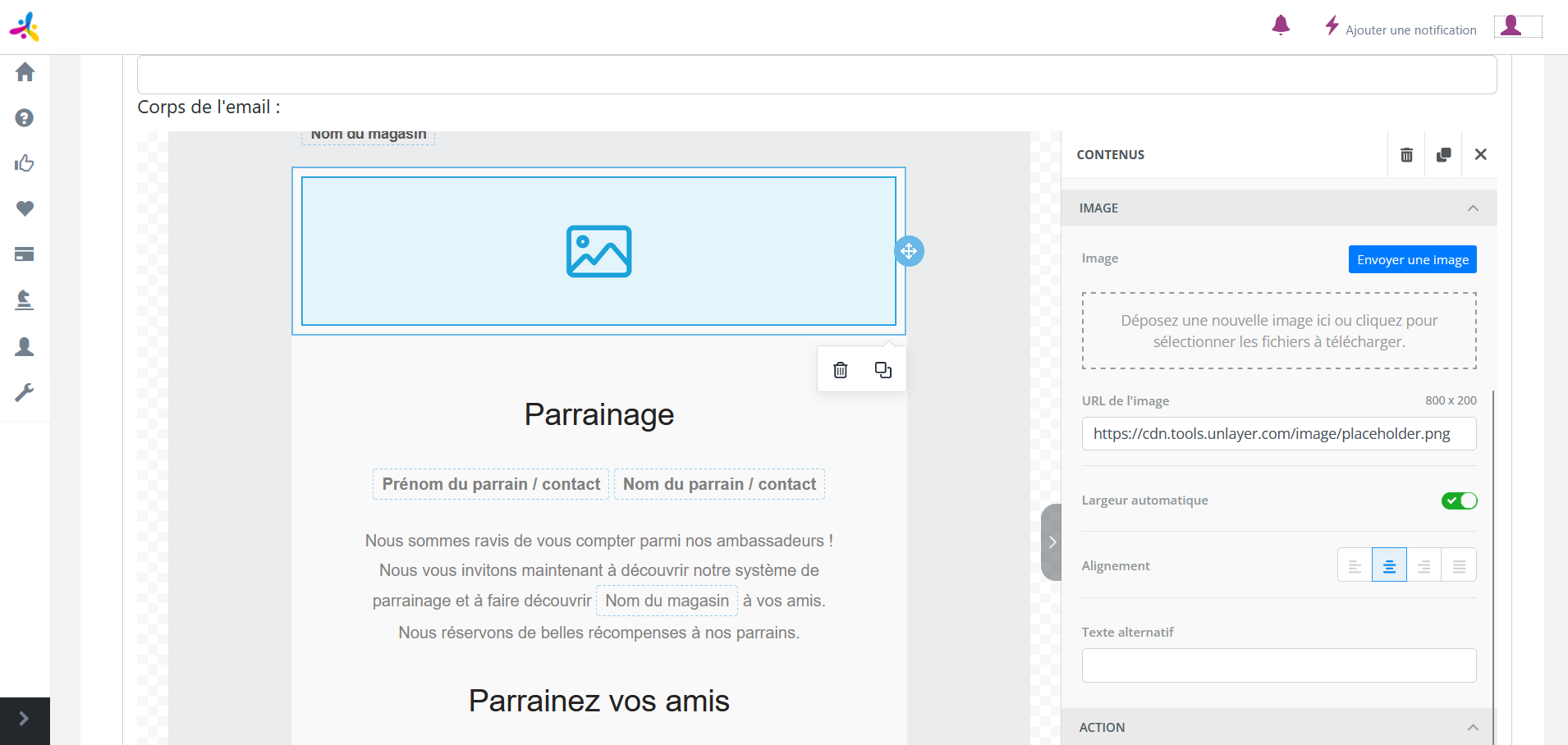
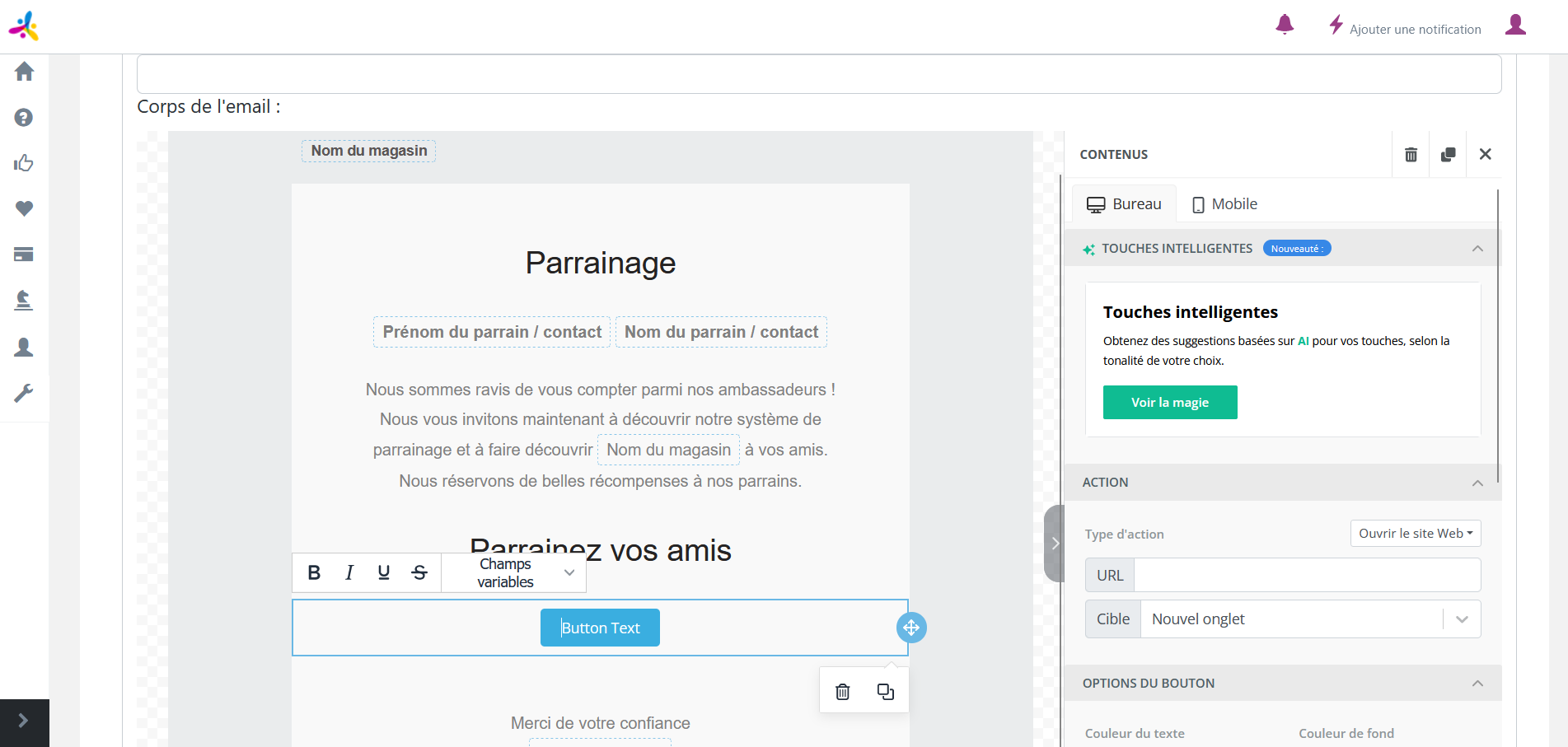
Comment ajouter un bouton ?
Pour cela, allez dans « contenu » et sélectionné « bouton » puis insérez-le là où vous souhaitez le mettre.
Vous avez la possibilité de changer la couleur en cliquant sur le bouton puis en allant sur « option du bouton » sélectionné votre couleur.
Ensuite, n’oubliez pas d’aller dans « action » puis dans « l’url » pour intégrer la variable : #offerUrl# afin que le bouton soit relié à votre landing page.
Comment aligner des éléments ?
Pour cela, allez dans « Blocs » et sélectionnez le nombre d’éléments que vous souhaitez aligner. Pour ajouter la séparation à votre email, cliquez sur l’élément souhaité tout en le glissant dans votre message à l’endroit souhaité.
Vous pourrez ensuite revenir dans « Contenu » pour ajouter les éléments souhaités : du texte, des images, ou autres.
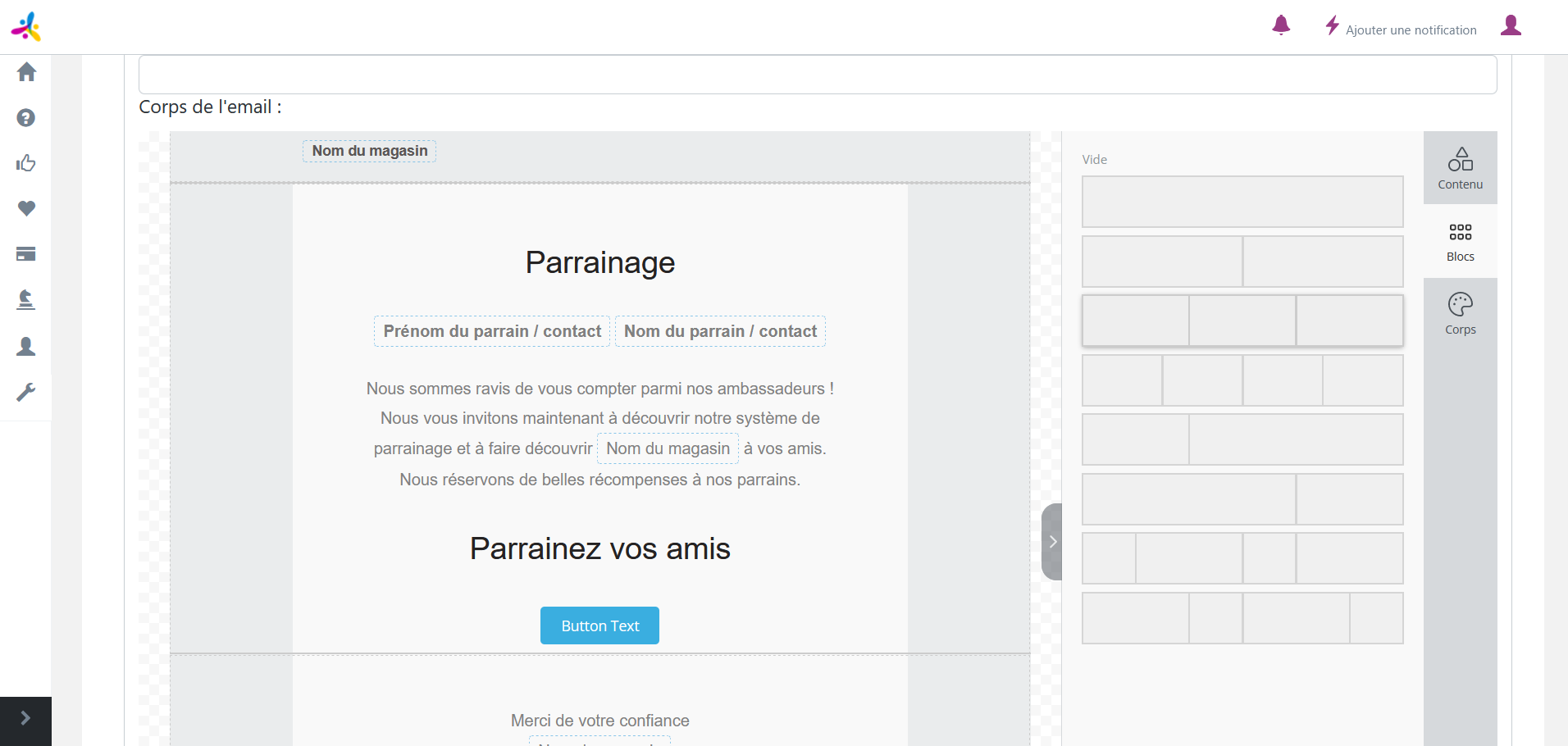
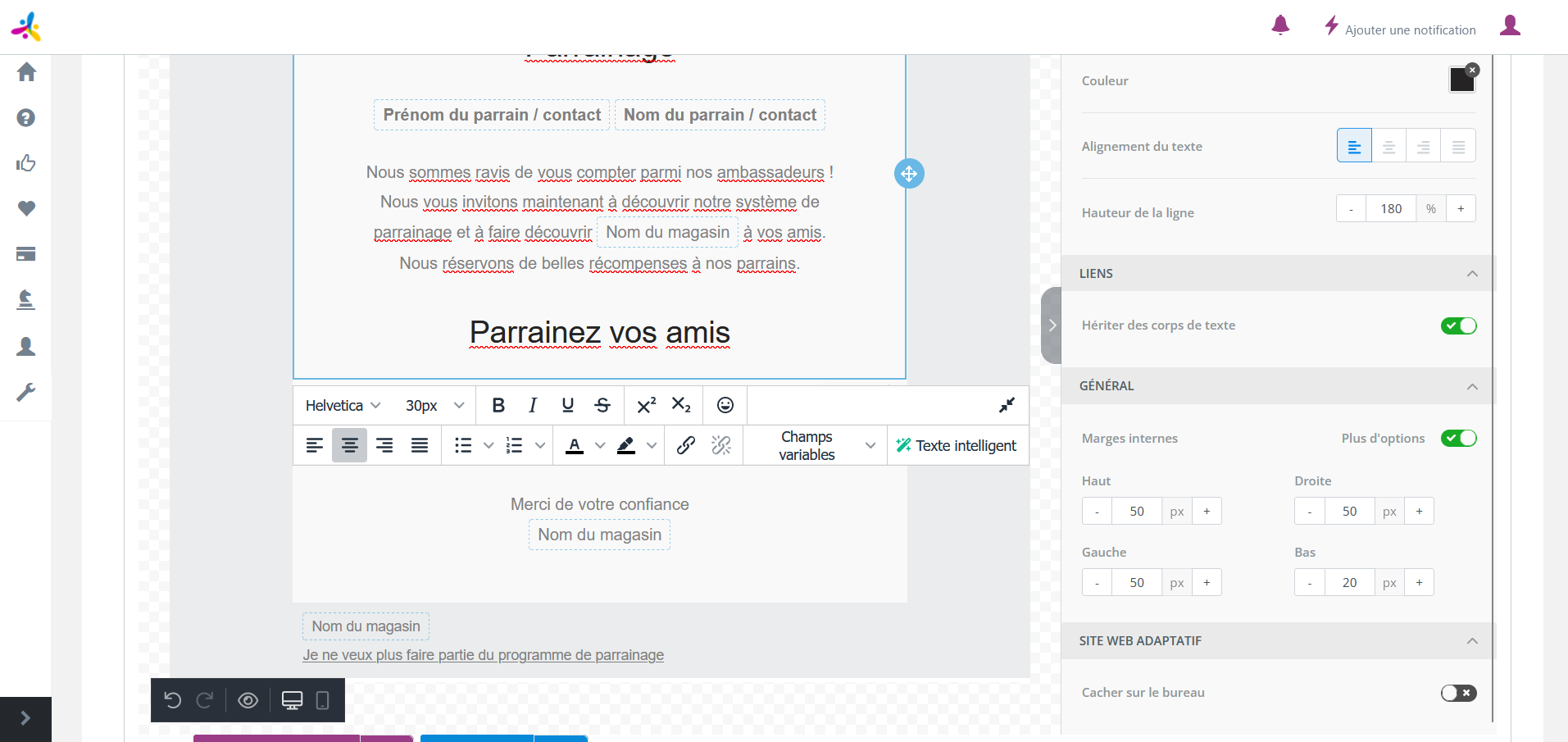
Comment ajuster les éléments de mon mail ?
Pour ajuster la position des éléments de votre mail, vous pouvez jouer avec les marges. Pour modifier les marges des éléments, il vous suffit de cliquer sur l’élément souhaité.
Dans le menu à droite, dirigez vous vers la partie « Général ». Vous y retrouverez ici les marges. Vous pouvez modifier les marges en haut, à droite, à gauche ou en bas, en cliquant sur plus d’option ou bien tout modifier d’un coup si vous le souhaitez. Vous avez la possibilité de changer la couleur en cliquant sur le bouton puis en allant sur « option du bouton » sélectionné votre couleur.
Comment adapter mon email à un format mobile ?
Pour modifier la prévisualisation du message, vous pouvez en bas à gauche de l’éditeur de mail, cliquez sur l’icone de téléphone. Vous pourrez ensuite cliquer sur l’élément que vous souhaitez modifier.
Attention, vous ne pourrez pas tout modifier, uniquement la taille des éléments et les marges. Vous pourrez si vous le souhaitez cacher certains éléments sur mobile et d’autres sur ordinateur si ces paramétrages ne vous suffisent pas.
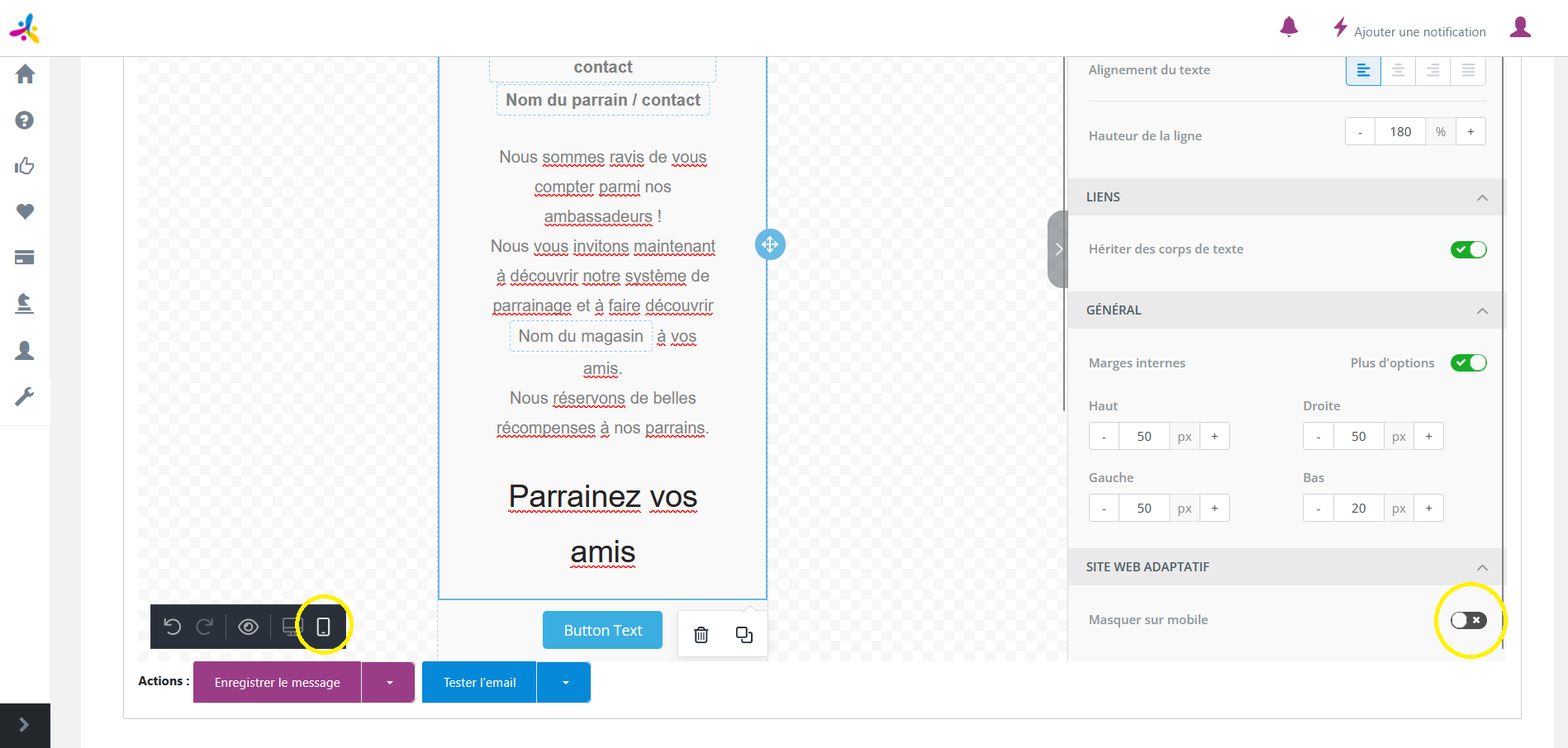
Attention :
- N’oubliez pas d’enregistrer régulièrement vos messages pour ne pas faire d’erreur.
- Pensez à tester votre e-mail, il sera directement envoyé à l’adresse qui est relié à la plateforme.
Si vous avez la moindre question sur l’utilisation des emails, n’hésitez pas à vous rapprocher de votre interlocuteur We Love Customers.
